- Autor Abigail Brown [email protected].
- Public 2024-01-07 19:01.
- Zadnja izmjena 2025-01-24 12:04.
Šta treba znati
- Funkcija IF se koristi za izvođenje logičkog testa, tj. da li je nešto tačno ili ne.
- Sintaksa i argumenti IF funkcije su =IF(logički_test, value_if_true, [value_if_false]).
- Na primjer =IF(A2>A3, "Bigger", "Smaller").
Ovaj članak objašnjava kako koristiti funkciju IF za izvođenje logičkog testa svih verzija Excela, uključujući Excel 2019 i Microsoft 365. Navedeno je nekoliko primjera.
Šta je IF funkcija?
Funkcija IF u Excelu se koristi za izvođenje logičkog testa. Formula koja koristi ovu funkciju se također naziva IF naredba ili if/then izjava.
Sve formule koje koriste ovu funkciju mogu imati jedan od dva rezultata. Način na koji funkcionira, kao što ćemo vidjeti u primjerima u nastavku, je da je formula postavljena da testira da li je nešto istina. Ako je istina, dešava se jedno, ali ako je netačno, dešava se nešto drugo.
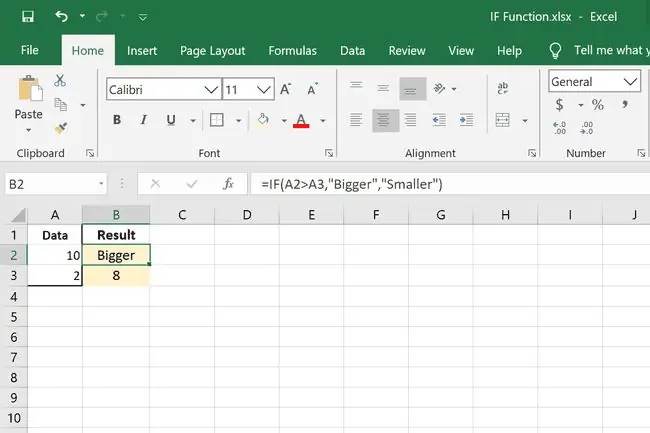
Funkcija IF je jedna od nekoliko logičkih funkcija koje možete koristiti u Excel-u. Ostali uključuju AND, IFERROR, IFS, NOT i OR.
IF sintaksa i argumenti funkcije
Svaka formula koja koristi IF funkciju ima nekoliko dijelova:
=IF(logički_test, value_if_true, [value_if_false])
- logical_test: Stanje koje testirate. Obavezno.
- value_if_true: Šta bi se trebalo dogoditi ako je logical_test istinit. Obavezno.
- value_if_false: Šta bi se trebalo dogoditi ako je logical_test lažan. Nije obavezno.
Pisanje Excel IF naredbe je lako ako je pročitate malo drugačije: ako je prvi dio tačan, uradite ovo. Ako je prvi dio lažan, uradite ovu drugu stvar umjesto toga.
Imajte na umu ova pravila:
- Excel vraća FALSE ako je logical_test netačan i value_if_false je izostavljen.
- Da biste vratili tekst kao value_if_true ili value_if_false, on mora biti okružen navodnicima, sa izuzetkom riječi TRUE i FALSE.
- Funkcija IF ne razlikuje velika i mala slova.
- Excel 2010 i noviji dozvoljavaju postojanje do 64 IF izraza unutar iste formule. Starije verzije Excel-a su ograničene na sedam.
Primjeri funkcija IF
Evo nekih od različitih načina na koje možete koristiti IF formule u Excelu:
Napišite tekst ako je izjava tačna
=IF(A2>A3, "Bigger", "Smaller")
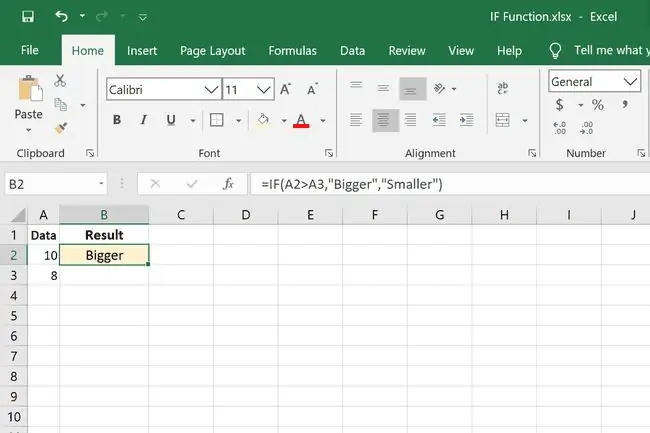
Ovo je zaista osnovni primjer naredbe IF u Excelu. Test je da se vidi da li je A2 veći od A3. Ako jeste, napišite Veći, inače napišite Manji.
Izračunaj ako je izjava tačna
=IF(A2>A3, A2-A3)
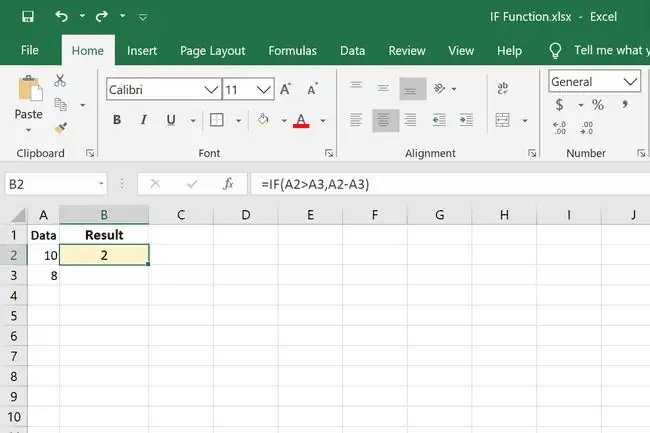
Ova IF izjava je napisana malo drugačije. Umjesto da rezultat value_if_true bude riječ, on oduzima jednu vrijednost od druge. Dakle, ako je A2 zapravo veći od A3, razlika će biti rezultat. Ako nije tačno, pošto smo izostavili dio value_if_false, Excel vraća FALSE.
Testirajte iskaz s matematikom
=IF(A2/A3=5, A2/A3, "")
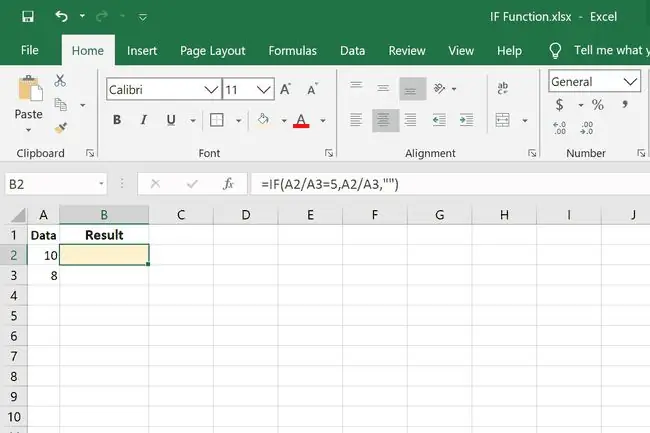
Drugi način za pisanje IF naredbe je izvođenje izračuna unutar logical_test sekcije. Uslov IF ovdje je A2/A3=5. Ako je to tačno, onda radimo proračun A2/A3. Ako nije jednako 5, želimo da rezultat bude ništa, pa koristimo dvostruke navodnike.
Provjerite da li je datum danas
=IF(A2=DANAS(), "Ovo je danas", "")
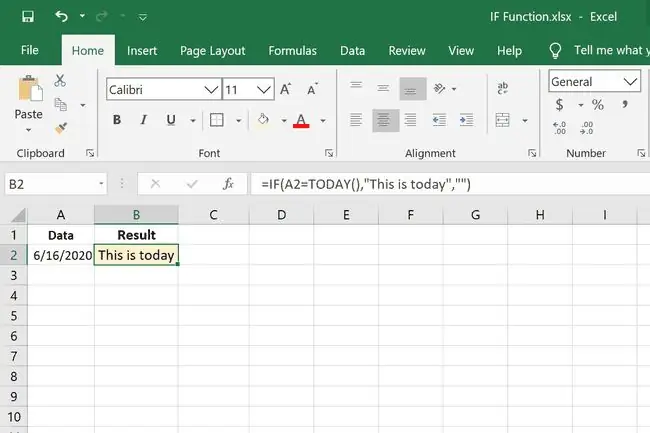
Ostale Excel funkcije se mogu koristiti unutar IF izraza. U ovom primjeru koristimo funkciju DANAS da provjerimo je li A2 današnji datum. Ako jeste, formula piše Ovo je danas, inače ništa nije napisano.
Upotreba I sa IF formulom
=IF(E2<=DANAS(), "Sada", "Uskoro")
=IF(AND(F2="Sada", D2>=(B2-C2)), "Da", "Ne")
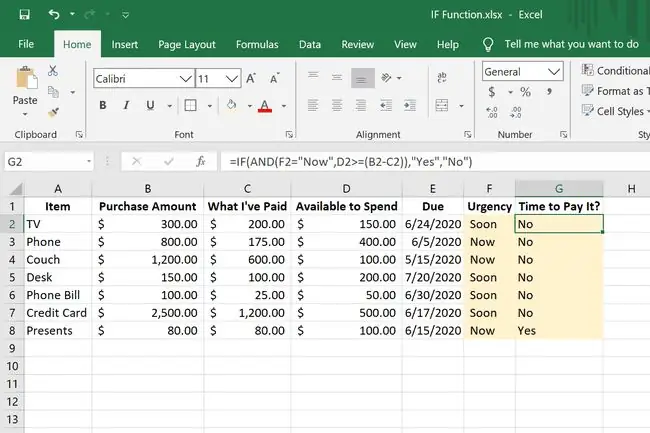
Ovaj primjer funkcije IF je malo više uključen. Ideja je da vidimo da li je neka stavka za koju dugujemo kasnila, a ako jeste, vidimo da li je taj iznos u našem budžetu da bismo ga mogli otplatiti. Ako su obje ove tvrdnje tačne, možemo vidjeti u koloni G da li je vrijeme za plaćanje.
IF(E2<=DANAS(), "Sada", "Uskoro") je u koloni Hitnost. Ona nam govori da li je stavka kasnila ili je dospjela danas upoređujući datum dospijeća s današnjim datumom. Ako je datum dospijeća danas ili u prošlosti, sada se upisuje u kolonu F, u suprotnom pišemo Uskoro.
Drugi IF izraz je i dalje strukturiran kao IF izraz iako se u njemu koristi AND. Podebljani dio ovdje je mjesto gdje se nalazi funkcija AND, a pošto je unutar prvog skupa zareza, to je ono što koristimo kao logički_test:
=IF(AND(F2="Sada", D2>=(B2-C2)), "Da", "Ne")
Ovdje je drugačije napisano kako bi se pokazalo da je isto kao i druge IF izjave:
=IF(testirajte ovu AND funkciju, napišite Da ako je istina, ili napišite Neako je netačno)
Unutar funkcije AND su dvije IF izjave:
- F2="Sada" je dio formula u koloni G. Provjerava da li je Sada u F2.
- D2>=(B2-C2) ima dva dijela: prvo vrši obračun B2-C2 da vidi koliko nam je ostalo da platimo na artiklu, a zatim provjerava raspoloživi budžet u D2 da vidi imamo li novca da ga isplatimo.
Dakle, ako sada dugujemo novac i imamo sredstva da ga isplatimo, rečeno nam je da je vrijeme da otplatimo predmet.
Primjeri ugniježđenih IF izjava
Ugniježđene IF izjave se nazivaju kada je više od jednog IF iskaza uključeno u formulu. Podešavanje je skoro identično, ali umjesto zatvaranja zagrade na kraju prvog seta, stavljamo zarez i pišemo drugu izjavu.
Dva IF izjave u jednoj formuli
=IF(B2="F", "Klasa A", IF(B2="M", "Klasa B"))
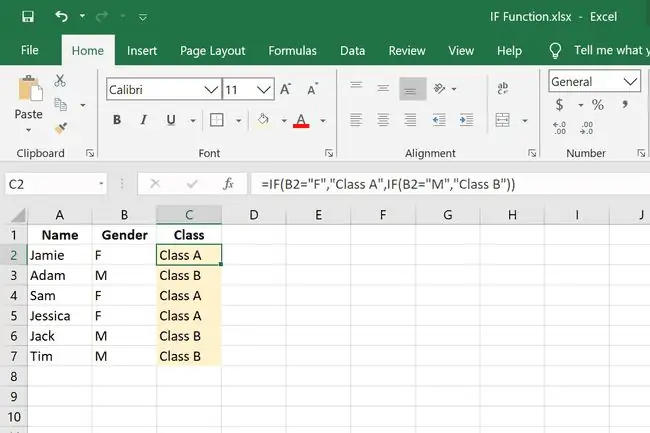
Ovaj prvi primjer se koristi za kategorizaciju učenika prema njihovom spolu, gdje je ženama dodijeljena klasa A, a muškarcima klasa B. Formula provjerava F i M u B2, a zatim piše ili klasu A ili klasu B u zavisnosti od izjave to je istina.
Broj zagrada koji vam je potreban na kraju formule sa ugniježđenim IF funkcijama je isti broj puta IF je upisan. U našem primjeru, IF se piše dva puta, tako da su nam potrebne dvije zagrade na kraju.
Tri IF izjave u jednoj formuli
=IF(A2=TODAY(), "Ovo je danas", IF(A2TODAY(), "Future date")))
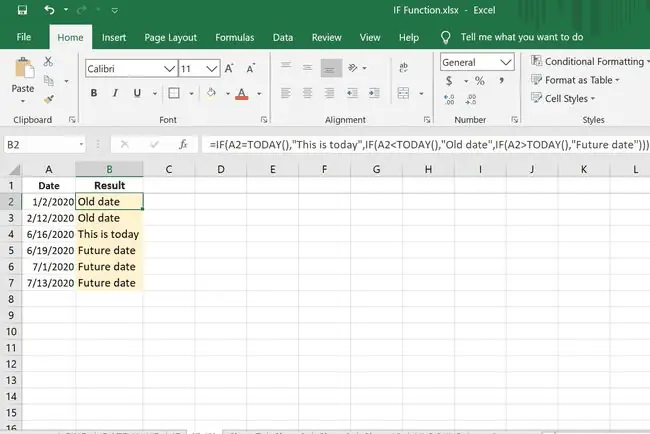
Evo primjera formule sa više IF izjava. Identično je gore navedenom primjeru DANAS, ali sa još jednim logičkim testom:
- Prvi set provjerava da li je A2 današnji datum i vraća Ovo je danas ako jeste.
- Drugi testira da li je današnji datum veći od A2 kako bi se utvrdilo da li je A2 stariji datum i vraća Stari datum ako jeste.
- Konačno, postoji test da se vidi da li je današnji datum manji od datuma u A2, a formula vraća budući datum ako jeste.
Kopiraj cijenu ako su izjave netačne
=IF(C2="Račun", "", IF(C2="Hrana", "", B2))
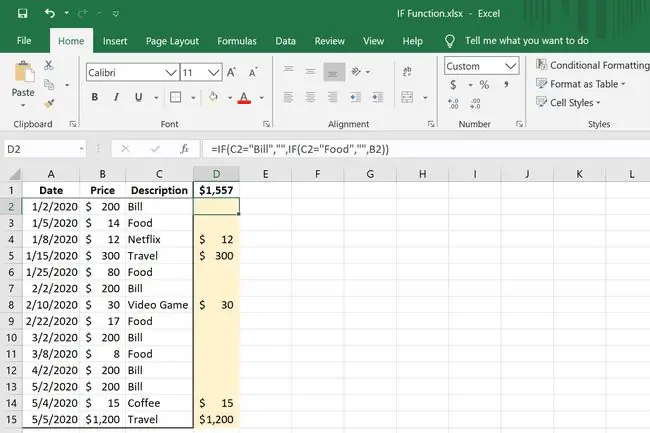
U ovom konačnom primjeru ugniježđene IF formule, moramo brzo identificirati ukupan iznos svih kupovina koje ne spadaju u određenu kategoriju. Zbrajamo sve naše nepotrebne kupovine, a uz dugačku listu, ovo je najbolji način da to učinite. Utvrdili smo da je svaki opis artikla koji kaže račun ili hrana važan, tako da cijena, u B2, mora biti prikazana za sve ostale artikle.
Ovo se dešava:
- C2="Bill", "": Ako C2 kaže Bill, ostavite ćeliju praznom.
- C2="Hrana", "": Ako C2 kaže Hrana, ostavite ćeliju praznom.
- B2: Ako je bilo koja od ovih izjava lažna, napišite šta je u B2.
Ono što nam ova formula ostavlja je lista cijena koje možemo zbrojiti pomoću funkcije SUM kako bismo brzo procijenili koliko je novca potrošeno na artikle koji nam nisu bili potrebni.
Jednostavniji način za pisanje ugniježđenih IF izjava
Kako sve više ugrađujete u formulu, ona može brzo postati neupravljiva i kasnije ju je teško uređivati. Jedan od načina da olakšate rad sa ugniježđenim IF naredbama je da stavite prijelom reda nakon svake izjave, na primjer:
=
IF(A2=TODAY(), "Ovo je danas",
IF(A2<TODAY(), "Stari datum",
IF(A2IF(A2>TODAY(), "Future date")))
Da bismo ovo uradili u Excel-u, moramo urediti iz trake formule:
- Odaberite traku formule na vrhu Excel-a.
- Postavite miša ispod razmaka za tekst dok se kursor ne promijeni u dvostranu strelicu, a zatim kliknite i povucite okvir nadole da omogućite više radnog prostora.
- Postavite kursor iza znaka jednakosti i pritisnite Alt+Enter (Windows) ili Ctrl+Option+Enter (Mac). Ovo stavlja ostatak formule u novi red.
-
Ponovite korak 3 prije svake IF naredbe tako da svaka instanca bude stavljena na svoju liniju.

Image






